
Un bug d'iOS 18.4 installe automatique et aléatoire d'applications supprimées sur iPhone : Causes et solutions temporaires
Aug 13, 2025 • Déposé à: Conseils pour différentes versions iOS •Des solutions éprouvées
Récemment, le système iOS 18 a connu des conditions anormales les unes après les autres, du problème de connexion CarPlay au dernier iOS 18.4 publié, exposé au bug « installation automatique des applications ». De nombreux utilisateurs d'iPhone ont signalé que certaines applications qui avaient été désinstallées depuis longtemps de l'App Store, et même des applications et des jeux tiers qui n'avaient jamais été installés, sont apparus automatiquement sur leurs téléphones après la mise à jour iOS 18.4, ce qui a suscité des inquiétudes quant à la confidentialité et la gestion des données.
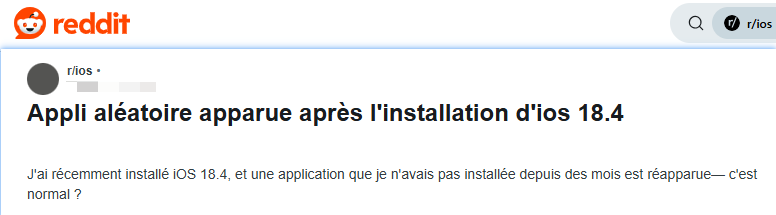
Causes possibles du Bug iOS 18.4 : Applications supprimées qui réapparaissent
Nous faisons les suppositions simples suivantes sur la cause de ce problème, mais elles ne sont pas les vraies raisons. Car Apple n'a pas encore fait de déclaration officielle sur le phénomène de « résurrection des applications » dans iOS 18.4. Il convient de noter que ce problème n’est pas universel. Bien qu'iOS 18.4 apporte de nombreuses améliorations fonctionnelles aux utilisateurs français, comme la version française d'Apple Intelligence sous iOS 18.4 est disponible, la situation anormale de « réinstallation automatique des applications supprimées » doit encore être gérée par Apple dans les plus brefs délais.
Voici les causes possibles du Bug iOS 18.4 :
- 1. Synchronisation avec iCloud
Une des hypothèses avancées est une erreur de synchronisation avec iCloud, qui restaurerait involontairement des applications marquées comme "supprimées". - 2. Corruption des Préférences Utilisateur
Les fichiers de préférences système pourraient avoir été corrompus lors de la mise à jour, entraînant une réinitialisation partielle des paramètres. - 3. Bug dans le Gestionnaire d’Applications d’iOS
Selon certains experts, le gestionnaire d’applications d’iOS aurait mal interprété les données de sauvegarde, réinstallant des apps supprimées.
Y a-t-il une solution pour ce bug d'application aléatoire apparue après la mise à jour iOS 18.4 ?
Pour les utilisateurs actuellement concernés, la solution simple consiste à supprimer manuellement les applications ou les jeux qui réapparaissent d'abord, car ce problème n'affecte pas l'expérience d'utilisation de l'iPhone. Il est actuellement certain qu'Apple semble avoir découvert de nombreux bugs dans le système iOS 18.4, notamment le précédent problème de connexion sans fil CarPlay. Apple devrait publier iOS 18.4.1 dans un avenir proche pour corriger ces bugs.
Si vous avez effectué une mise à niveau vers iOS 18.4 et que vous rencontrez des problèmes tels que Face ID ne fonctionne pas, Appel CarPlay ne fonctionne pas , écran noir sur iPhone, iPhone bloqué en mode de récupération, échec de la mise à jour ou impossible de démarrer, vous pouvez utiliser l'outil de réparation iOS de Dr.Fone - Réparation du système (iOS) pour le réparer, qui prend en charge la réparation en un clic de plus de 150 problèmes système d'appareils iOS.

Dr.Fone - Réparation du système (iOS)
Répare les erreurs du système iOS sans perte de données.
- Ne corrigez que votre iOS à la normale, sans aucune perte de données.
- Réparer divers problèmes liés au système iOS : blocage en mode de récupération, logo Apple blanc, écran noir, démarrage en boucle, etc.
- Rétrograder iOS sans iTunes.
- Fonctionne pour tous les iPhone/iPad/iPod Touch, avec toutes les versions d'iOS
Comment utiliser Dr.Fone – Réparation de système (Exemple) pour réparer les bugs de votre iPhone sans perte de données après la mise à jour iOS 18.4 ?
Voici un guide détaillé pour réparer votre iPhone ou revenir à une ancienne version d'iOS avec Dr.Fone - Réparation du Système :
Étape 1. Téléchargement et installation Dr.Fone : Rendez-vous sur le site officiel de Dr.Fone et téléchargez le logiciel sur votre ordinateur. L'installation est simple et rapide.
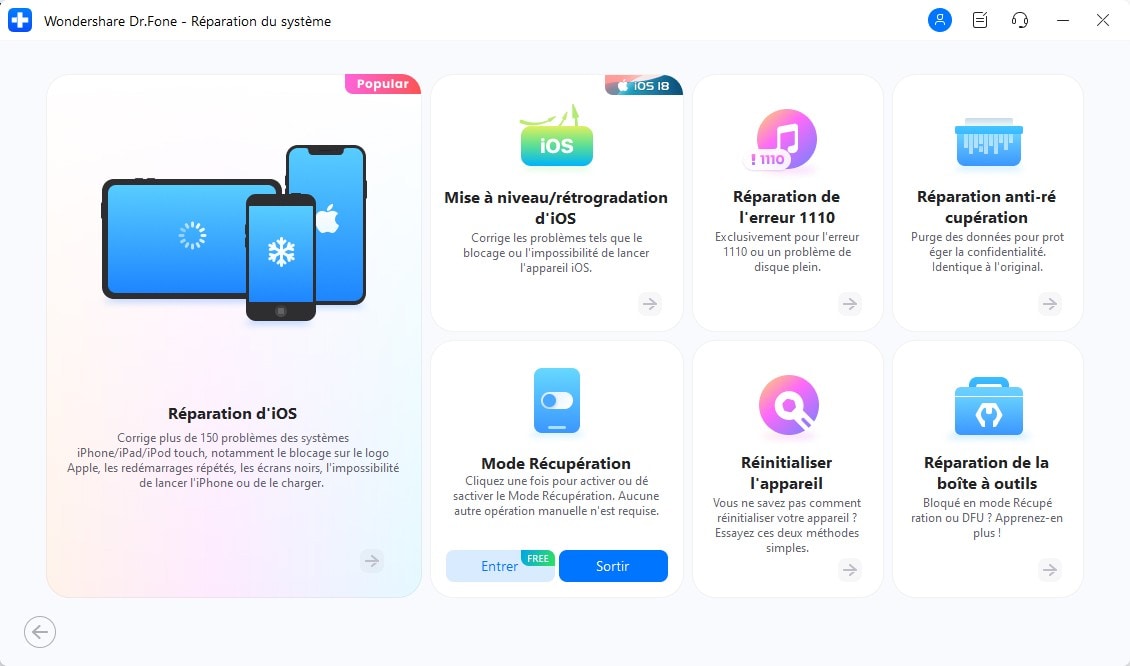
Étape 2. Connexion de l'iPhone : Branchez votre iPhone à votre ordinateur à l'aide d'un câble USB fiable. Assurez-vous que l'appareil est bien détecté par le logiciel.
Étape 3. Sélection de l'option « Réparation système » : Une fois l'iPhone connecté, choisissez l'option « Réparation système » dans l'interface de Dr.Fone.
Étape 4. Choix du mode de réparation : Optez pour le mode Réparation Standard qui ne supprime pas vos données.🔹 En cas de problème plus complexe, le mode Advanced Repair est disponible, mais il entraîne une réinitialisation de l'appareil.

Étape 5. Téléchargement du firmware iOS 18.4 : Le logiciel télécharge automatiquement la version iOS 18.4 adaptée à votre appareil. Ce processus est optimisé pour gagner du temps.

Étape 6. Lancement du processus de réparation : Cliquez sur le bouton de démarrage et laissez Dr.Fone réparer votre iPhone.💡 Le processus peut durer quelques minutes selon la nature du bug.
Étape 7. Redémarrage et vérification : Une fois la réparation terminée, redémarrez votre iPhone et vérifiez si les problèmes (comme CarPlay) sont bien résolus.
Conclusion
Le bug d’iOS 18.4 qui réinstalle des applications supprimées est un problème inattendu, le service client d'Apple recommande aux utilisateurs de reporter les mises à jour du système jusqu'à ce que le problème soit résolu. Cet incident nous rappelle également une fois de plus qu'il est très important de sauvegarder les données du téléphone portable avant de mettre à niveau le système pour éviter d'éventuelles situations inattendues. Si vous préférez revenir à une version plus ancienne, vous pouvez également essayer d'utiliser Dr.Fone pour revenir en l'ancienne version iOS.

















Blandine Moreau
Éditeur
Généralement noté4.5(105participants)